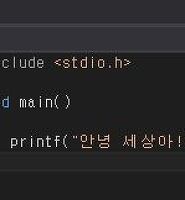생선이의 잡다한 블로그
C언어 강좌 0 - 시작할 준비를 하자! 설정부터 프로젝트 생성까지! 본문
안녕하세요 생선스프입니다~!
원래 비주얼베이직 강좌를 하고는 있었는데 C언어 강좌도 해보려 합니다
C언어는 모든 언어의 부모라고 봐도 되는 언어입니다
모든언어를 파고 가다보면 결국은 C에 도착합니다
그러니 C언어를 배우는게 좋겠죠?
그런데 여러분이 C언어를 배우면서 뭔가 대단하고 유용한 프로그램이 나오기를 기대해서는 안됩니다
C언어는 좀 배운다고 해서 결과물이 나올수가 없는 언어입니다
그렇다고 슬퍼하지마요!
C언어말고 JAVA, VB.NET도 있으니까요!
C언어는 절차지향이고 JAVA, VB.NET는 객체지향입니다
절차지향은 TV가 필요하면 TV의 원리부터 모두 배우고 재료는 뭐가 필요하며... 이러면서 TV를 직접 만드는것이고
객체지향은 TV가 필요하면 만들어진 TV를 사와서 쓰는 정도로 알고있으면 되겠습니다
즉 C언어는 절차지향이라 실제로 쓸만한 프로그램을 만드는건 힘든것이죠..!
하여튼 시작해보도록 하겠습니다
우선 http://sengsung.tistory.com/48 에서 비주얼 스튜디오를 설치해 줍니다
비주얼스튜디오는 프로그래밍을 하기 위한 툴입니다
비주얼스튜디오가 저희가 짠 코드(사람이 읽을 수 있는것)를 기계어로 바꿔줍니다(기계가 읽을 수 있는것)
즉 통역가 같은것이죠
비주얼스튜디오는 마소가 제작한 Visual C++ 이라는 컴파일러를 사용합니다
비주얼 스튜디오를 켜줍니다▼
상단 메뉴의 도구 - 옵션 - 텍스트 편집기 - C/C++ 로 와줍니다
그리고 줄 번호에 체크를 해서 코드를 입력할떄 줄 번호가 나오게 해줍니다▼
줄 번호가 있어야 프로그래밍을할떄 편합니다
이제 프로젝트를 만들어 보겠습니다!
새 프로젝트에서 템플릿을 Visual C++에 Win32에 Win32 콘솔 응용 프로그램 이렇게 선택을 한 후에
이름은 적절히 정해줍니다▼
그러면 아래와 같은 창이 뜹니다
다음을 눌러주겠습니다▼
여기서 콘솔 응용 프로그램 으로 선택이 되어있는지 확인하고
추가 옵션에 빈 프로젝트 체크, SDL검사를 체크 해제 해 줍니다
그리고 마침!
여기서 SDL 검사는 보안 검사를 해주는 것인데 일단 끄겠습니다▼
그러면 프로젝트가 만들어집니다! 에에ㅔㅔㅔ
이제 프로젝트를 만들면 저희가 코딩할 곳을 만들어야겠죠!
솔루션 탐색기에 소스 파일 - 추가 - 새 항목 을 눌러줍니다▼
여기서 이름은 적당히 하고싶은데로 해도 되긴하지만.. 가능하면 보기 쉽게 Main으로 하는것이 좋겠죠!
하지만 저는 그냥 강좌의 진행에 맞춰 보기 좋게 Day1로 하겠습니다
두 번째 강좌때는 Day2 이런식으로 하면 프로젝트 여러개 안만들어도 헷갈릴 일이 없으니까요!
이름을 정한 후에 추가버튼을 눌러줍니다▼
그러면 이렇게 코드를 입력할 수 있는 공간이 생겼습니다!▼
이제 프로그래밍을 시작할 기본적인 준비가 완료되었습니다!
다음 강좌부터는 본격적으로 시작이네요
다음강좌에서 보도록 하겠습니다~!
공감과 덧글은 생선에게 힘이됩니다!
'프로그래밍 > C언어 강좌' 카테고리의 다른 글
| C언어 강좌 5 - 귀찮으니 배열을 사용하자! 문자열 (1) | 2017.03.07 |
|---|---|
| C언어 강좌 4 - 변수로 값을 저장하자! (자료형 데이터형) (0) | 2017.03.06 |
| C언어 강좌 3 - 출력을 해보자! printf puts (2) | 2017.01.09 |
| C언어 강좌 2 - 헤더파일이 무엇인가요? (10) | 2017.01.04 |
| C언어 강좌 1 - 처음은 역시 "안녕 세상아!" (2) | 2017.01.02 |